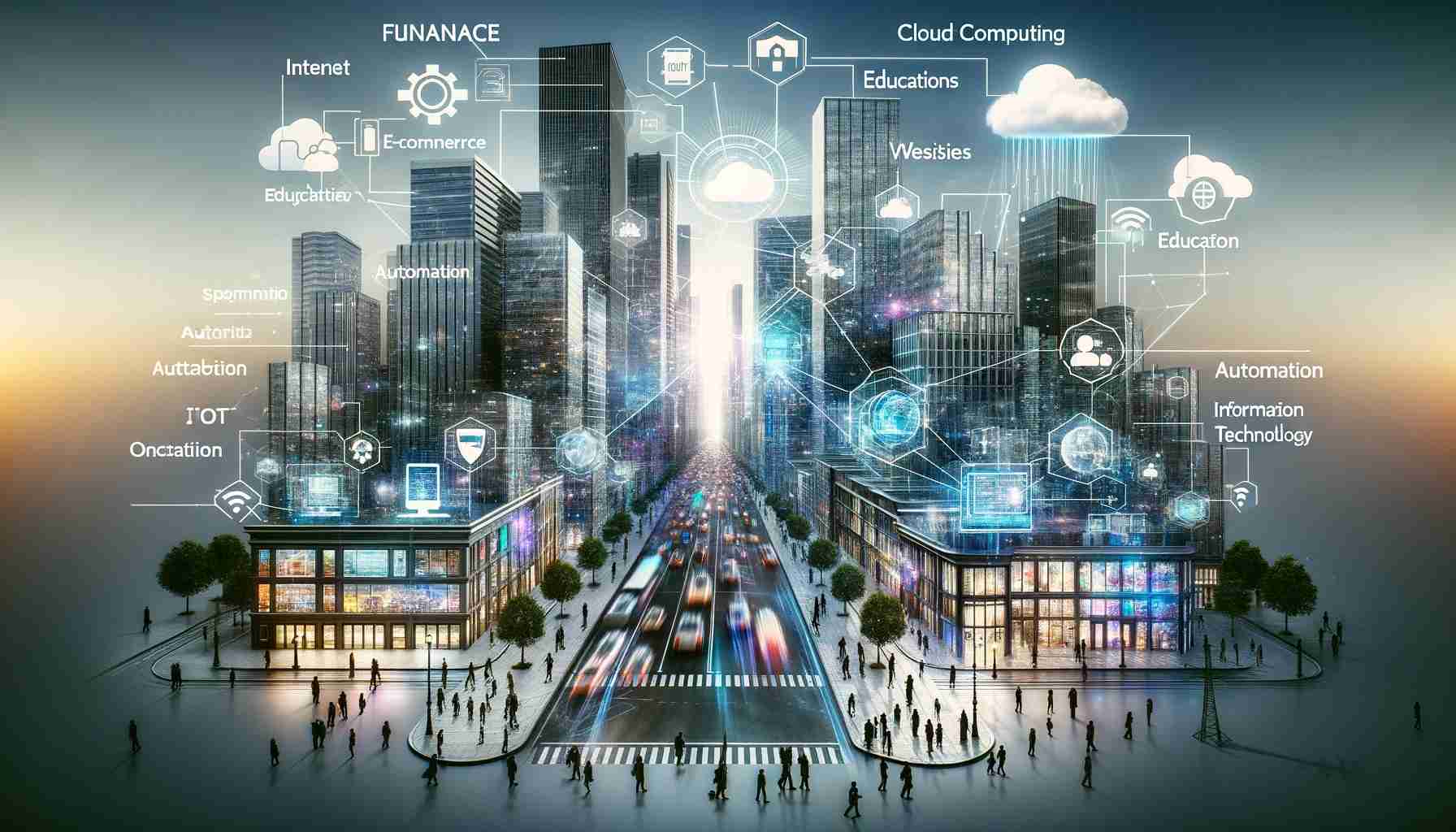全面解析:如何查看Linux系统版本及详细信息
Linux作为开源操作系统的代表,广泛应用于服务器、嵌入式设备和桌面环境。无论您是系统管理员、开发者还是普通用户,了解如何查看Linux系统版本是基本的技能。本文将详细介绍多种方法,帮助您快速获取系统信息,并解释相关命令的用途。
为什么需要查看Linux系统版本?
查看Linux系统版本不仅有助于系统维护和故障排除,还能确保软件兼容性。例如,某些应用程序可能仅支持特定Linux发行版或内核版本。通过版本信息,您可以决定是否需要升级系统、安装补丁或选择适合的工具。
方法一:使用uname命令查看内核信息
uname命令是Linux中最常用的工具之一,用于显示系统信息。要查看内核版本,请在终端中运行:
uname -r这将输出类似“5.4.0-42-generic”的结果,表示内核版本。您还可以使用uname -a来获取所有系统信息,包括内核名称、版本、主机名和处理器类型。例如:
uname -a输出可能为:“Linux myserver 5.4.0-42-generic #46-Ubuntu SMP Fri Jul 10 00:24:02 UTC 2020 x86_64 x86_64 x86_64 GNU/Linux”。这提供了完整的系统快照,包括内核版本和架构。
方法二:查看发行版信息
Linux有多种发行版,如Ubuntu、CentOS、Debian等,每个发行版都有其特定文件来存储版本信息。以下是常见方法:
- Ubuntu/Debian系统:检查
/etc/os-release文件或使用lsb_release -a命令。运行cat /etc/os-release将显示发行版名称、版本号和ID。例如:
cat /etc/os-releasecat /etc/redhat-release或cat /etc/system-release。这将直接输出发行版版本,如“CentOS Linux release 8.2.2004”。hostnamectl命令(如果使用systemd),运行hostnamectl将显示操作系统、内核版本和架构。例如,在Ubuntu上运行lsb_release -a可能输出:
Distributor ID: Ubuntu
Description: Ubuntu 20.04 LTS
Release: 20.04
Codename: focal方法三:检查特定文件
某些Linux系统在特定文件中存储版本信息。例如:
/proc/version:这个文件包含内核版本和编译信息。运行cat /proc/version可以查看。/etc/issue:显示登录时的系统信息,通常包含发行版名称和版本。
这些文件是只读的,可以直接用文本编辑器或cat命令查看。例如,cat /proc/version可能输出:“Linux version 5.4.0-42-generic (buildd@lgw01-amd64-039) …”。
方法四:使用第三方工具
除了内置命令,您还可以安装工具如screenfetch或neofetch来获取美观的系统信息摘要。安装方法因发行版而异,例如在Ubuntu上:
sudo apt install neofetch然后运行neofetch,它将显示ASCII艺术形式的发行版徽标,以及版本、内核、桌面环境等详细信息。这对于快速概览系统非常有帮助。
实用技巧和注意事项
在查看Linux系统版本时,请注意以下几点:
- 权限问题:大多数命令不需要root权限,但某些文件(如
/etc目录下的文件)可能需要sudo访问。 - 脚本自动化:如果您需要在脚本中获取版本信息,可以使用
uname -r或解析/etc/os-release文件。例如,在bash脚本中:source /etc/os-release && echo $PRETTY_NAME。 - 更新系统:版本信息可帮助您检查系统是否需要安全更新。定期运行
sudo apt update && sudo apt upgrade(在Debian/Ubuntu上)或sudo yum update(在CentOS上)以保持系统最新。
此外,不同发行版可能有细微差异。例如,Arch Linux使用pacman -Q linux来检查内核包版本,而OpenSUSE则依赖cat /etc/SuSE-release。建议查阅您所用发行版的官方文档以获取最准确的方法。
总结
通过本文,您已经学会了如何使用多种命令和文件查看Linux系统版本。从基本的uname到发行版特定工具,这些方法覆盖了大多数场景。无论您是管理服务器还是日常使用,掌握这些技能将提高您的效率。记住,保持系统更新是安全的最佳实践,定期检查版本信息有助于预防潜在问题。
如果您有任何疑问或需要进一步帮助,请参考Linux社区或官方文档。实践这些命令,您将很快成为Linux系统管理的高手!